Как в GIMP сделать прозрачный фон

Гимп – программа, которую вполне заслуженно позиционируют, как один из наиболее мощных из всех существующих на сегодняшний день графических редакторов. Среди аналогичных программ, работающих на бесплатной основе, она является абсолютным лидером.
Приложение обладает неограниченными возможностями в области обработки различных изображений. Но, стоит отметить, что немало пользователей ПК заходят в тупик, когда им требуется выполнить самую простую задачу, например, создать прозрачный фон. Как это сделать, сегодня мы будем разбираться вместе с вами.
Какие есть способы создания прозрачности
Перед тем, как приступить к работе, важно понять, что именно в этой программе отвечает за эффект прозрачности. В случае с приложением GIMP это альфа-канал. Эта информация обязательно понадобится нам в будущем. Стоит понимать и то, что не все изображения (их типы) поддерживают прозрачность. Так, файлы в формате JPEG не могут быть с прозрачным фоном, тогда как GIF или PNG вполне могут.
Необходимость в прозрачном фоне может возникнуть в разных случаях. Это может быть элемент при накладывании картинки на картинку, когда делается комплексное изображение, также, прозрачность используется и в контексте изображения. Есть и другие варианты.
Способы достижения эффекта прозрачности в этой программе зависят от типа работы: редактируем уже имеющееся изображение или создаем полностью новый файл. С тем, каким образом можно получить нужный результат, мы разберемся ниже.
Алгоритм создания новой картинки с прозрачным фоном
Для начала нам нужно вверху в меню зайти в раздел «Файл» и открыть «Создать».
В появившемся окне есть поля, где можно выставить параметры будущего изображения, но в данном случае они нам не интересны.
Наша цель – показать процесс создания картинки, имеющей прозрачный фон. Поэтому, кликаем на «плюсик», который находится возле пункта «Расширенные параметры». После этого мы увидим дополнительный перечень.
Здесь нам необходимо выбрать «Заполнение» и открыть еще один список с предложенными вариантами. Находим «Прозрачный слой» и нажимаем «ОК».
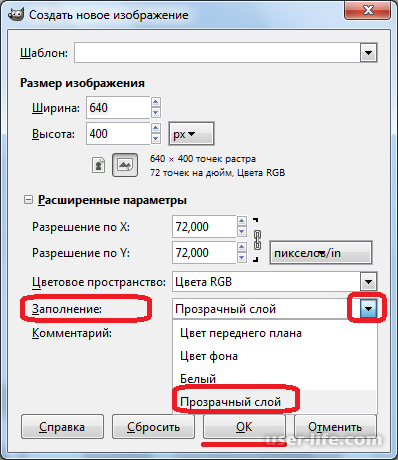
На следующем этапе можно переходить к основной задаче – созданию нужного изображения. По окончанию всех действий картинка будет размещена на прозрачном фоне. Главное, не забыть ее сохранить в формате, который поддерживает прозрачность.
Алгоритм создания прозрачности у имеющегося в наличии изображения
В большинстве случаев необходимость сделать фон прозрачным возникает не в описанном выше случае (картинки, которая создается «с нуля»), а у уже имеющегося изображения.
То есть, его требуется отредактировать. Здесь нам снова понадобится войти в «Файл» в меню, но теперь нужно выбрать «Открыть».
В открывшемся окне выбираем изображение, которое будем редактировать. После выбора картинки нажимаем «Открыть».
После открытия файла в GIMP снова заходим в основное меню и жмем на «Слой», затем «Прозрачность», а дальше «Добавить альфа-канал».
Теперь нам понадобится инструмент под названием «Выделение смежных областей» или, как его называет подавляющее большинство пользователей, «Волшебная палочка». Это название ему дали из-за иконки. Находится он слева на панели управления. Нам нужно кликнуть по иконке (логотипу) инструмента.
Уже «Волшебной палочкой» кликаем на фон и нажимаем на клавиатуре Delete. Теперь мы можем наблюдать прозрачный фон, что и требовалось.
На первый взгляд добиться прозрачного фона в данной программе легко. Но, на самом деле, все не так просто, как может показаться. Если пользователь пока непосвященный во все тонкости, ему может понадобится достаточно много времени, чтобы сориентироваться в настройках и найти правильное решение. Но, используя подсказки (алгоритм), создать прозрачный фон с каждым последующим разом будет все проще.
Рейтинг:
(голосов:1)
Предыдущая статья: Как сделать резервную копию iPhone в iTunes
Следующая статья: Почему долго открывается запускается Яндекс Браузер как ускорить
Следующая статья: Почему долго открывается запускается Яндекс Браузер как ускорить
Не пропустите похожие инструкции:
Комментариев пока еще нет. Вы можете стать первым!
Популярное
Авторизация






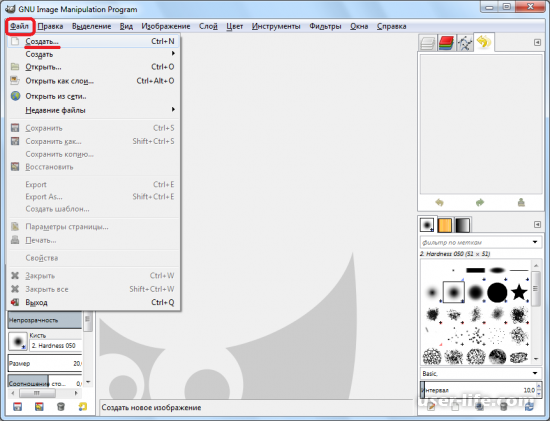
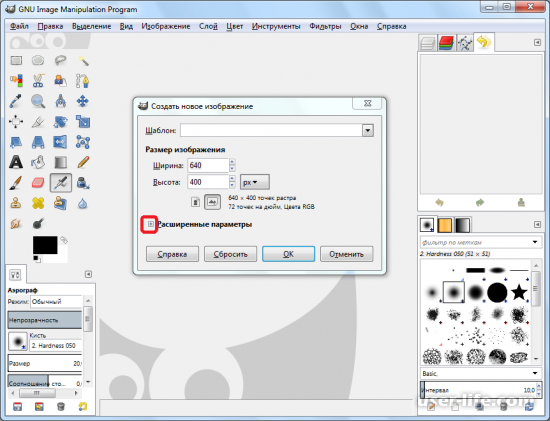

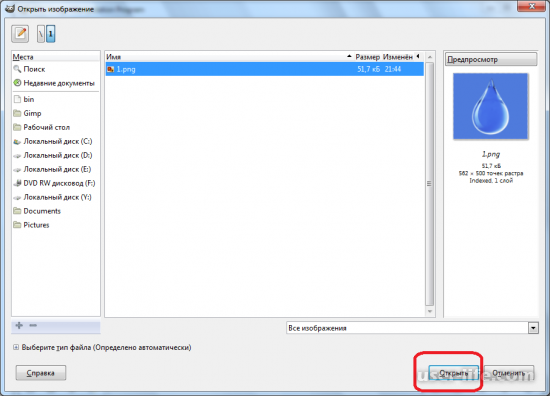
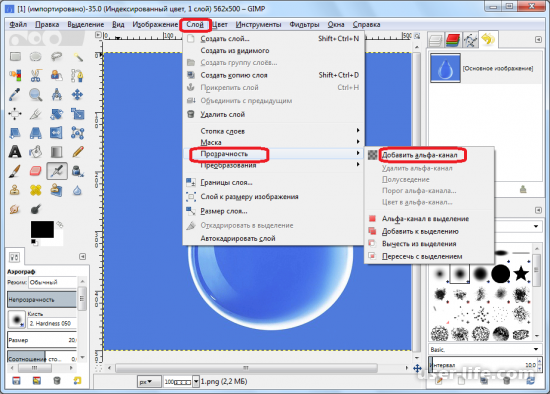
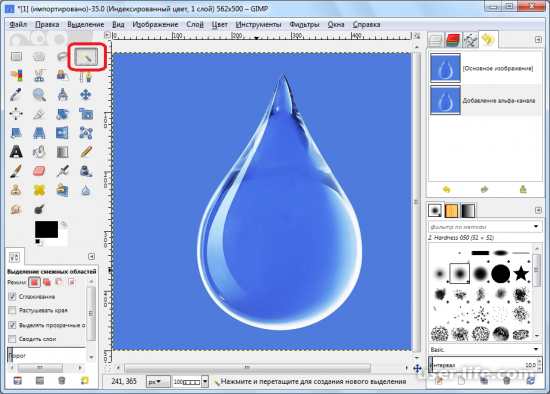




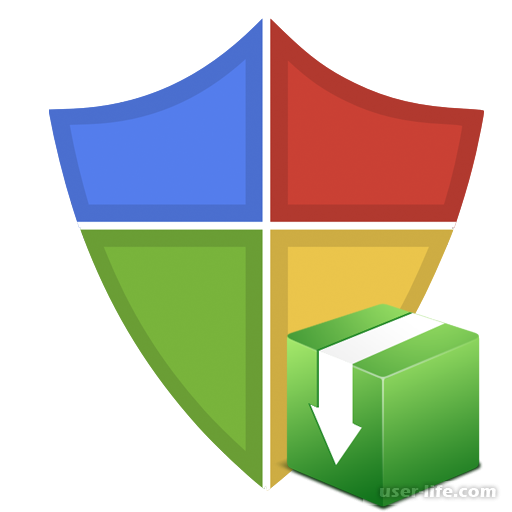


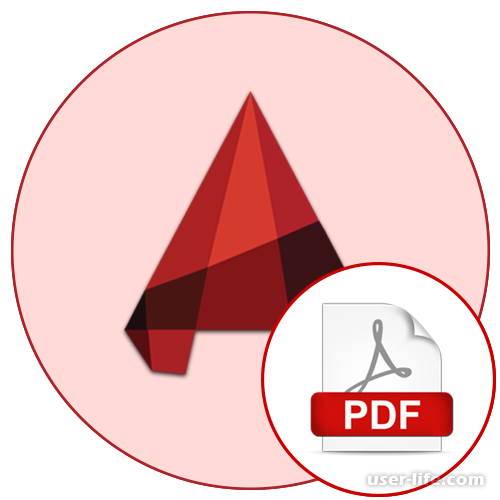



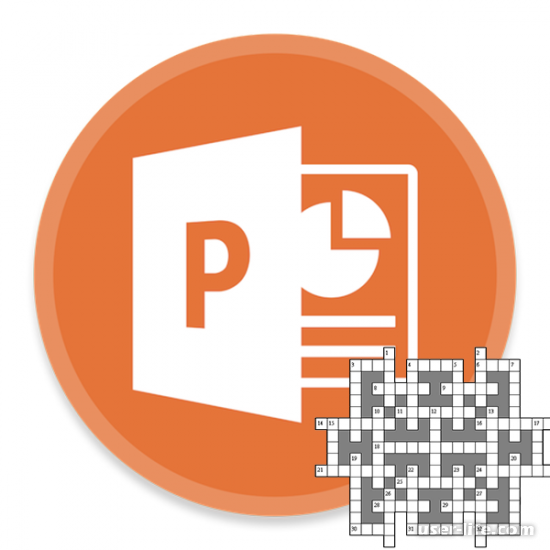



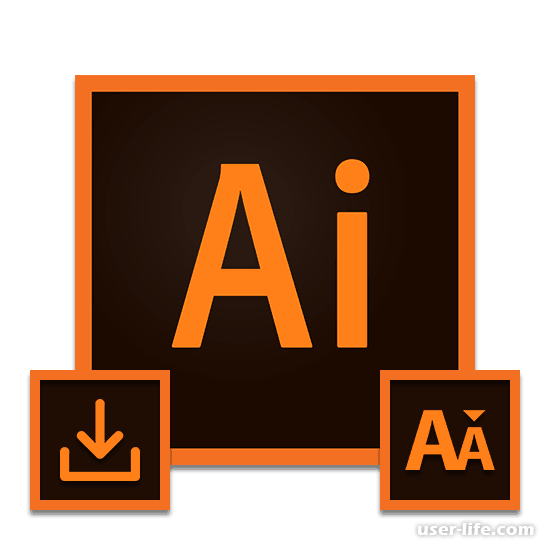













Добавить комментарий!